 |
|
Vistaの地平第9回 スパイウェアからコンピュータを保護するWindows Defender1.スパイウェアとは何かMicrosoft MVPWindows Server - Networking NTTデータ関西 永尾 幸夫 2007/04/26 |
|
|
|
|
|
Windows Defenderとは
「Windows Defender」は、コンピュータを保護する目的でスパイウェア(spyware)のスキャンと削除あるいは無効化する機能を持ち、以前は「Microsoft AntiSpyware」と呼ばれていたソフトウェアである。Windows VistaではWindows Defenderが標準で導入され、有効になっている。
また2006年11月13日より、Windows XP SP2、Windows Server 2003 SP1向けのWindows Defenderの日本語版インストールプログラムが、マイクロソフト社のダウンロードサイトで公開されており、Windows 正規ライセンス・ユーザーは無償で利用できる。
- Windows Defenderのホームページ(マイクロソフト)
- Windows Defenderのダウンロードページ(マイクロソフト ダウンロード・センター)
Windows XPおよびWindows Server 2003におけるWindows Defenderの使用方法については、以下の記事を参照していただきたい。本記事では、Windows VistaにおけるWindows Defenderについて解説する。
- TIPS:「Windows Defenderでスパイウェアを検出/削除する」(Windows Server Insider)
スパイウェアとは
「スパイウェア」とは、コンピュータ上のデータや操作記録から得られた情報をユーザーの意図しない形で送信するようなソフトウェアを指す。
代表的なスパイウェアの動作としては、コンピュータ上に常駐してキーボードからの入力を盗み取り、Web決済サービスで用いる名前や連絡先などの個人情報やクレジット・カード番号などの機密情報を取得して第三者に送信する、アドレス帳などのデータから個人情報を転送する、といったものがある。
また、ユーザーの同意を得ずにポップアップ広告を表示する、あるいは意図しないWebサイトをホームページとして設定するような、「アドウェア(Adware)」と呼ばれるソフトウェアもスパイウェアに含まれることがある。
そのほかにもユーザーの承諾を得ずにプログラムをダウンロードしてインストールする、コンピュータのパフォーマンスを低下させる、ソフトウェアやコンピュータを異常終了させるなどの悪影響を及ぼすソフトウェアなどがある。前出のスパイウェアやアドウェアとともに、これらは「迷惑なソフトウェア」と総称され、Windows Defenderの検出・削除対象ソフトウェアとなっている。
Windows Defenderでできること
Windows Defenderは、既存のスパイウェアやそのほかのユーザーにとって迷惑なソフトウェアがコンピュータに存在するか、あるいは動作しているかどうかを検出し、可能ならばその実行を阻止したり、削除したりするためのソフトウェアである。また、Internet Explorer 7との連携により、コンピュータにスパイウェアが侵入する前にブロックすることもできる。
例えば、スパイウェアとして定義されているソフトウェアのインストールプログラムがコンピュータ上で起動されたときや、Internet Explorerによってダウンロードされたときに、Windows Defenderによって問題のあるプログラムとして検出され、ユーザーに対して、コンピュータでの危険性を示してプログラムの削除を促す警告メッセージがポップアップ表示される。仮にWebサイトでスパイウェアのダウンロードが仕込まれており、ユーザーが意識せずにそれを実行したとしても、Windows Defenderが有効であれば自動的に検出される。
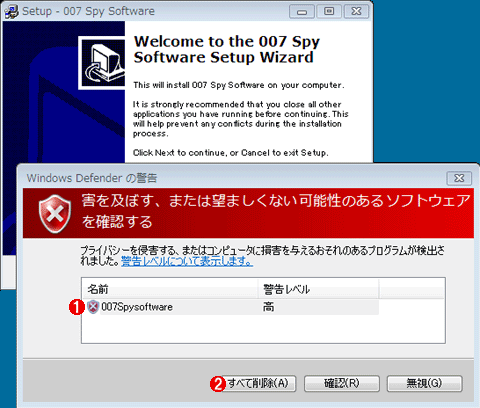 |
||||||
 |
||||||
| 問題のあるプログラムを検出した場合の例 | ||||||
あるスパイウェアのインストーラ(007install.exe)が起動したとき、ダウンロードされたときに、このようなメッセージが表示される。
|
この警告メッセージで[すべて削除]をクリックするか、[確認]からWindows Defenderでの検出状況を呼び出し、削除するなどの対処を選択することができる。
また、検出されたプログラムを削除した場合でも、ユーザーの使用する既存のプログラムの動作に悪影響が及ぶ可能性を考慮し、簡単に復元することも可能になっている。これらの操作はコンピュータの管理者権限の有無とは無関係に、すべてのユーザーが行える。
「悪意のあるソフトウェアの削除ツール」「ウイルス対策ソフト」との違い
Windows Defenderでは、スパイウェアやアドウェア、そのほかに迷惑なソフトウェアとして定義されたソフトウェアを検出して、削除などの操作を実施できるが、いわゆるコンピュータ・ウイルスは検出の対象としていない。そのため、よりセキュリティを高めるためには、別途ウイルスの「駆除」と「侵入防御」を行うツールを導入する必要がある。
マイクロソフトでは、コンピュータの動作に対する影響が大きく、かつ広く感染する危険性のあるBlaster、Sasser、Mydoomといった特定ウイルスへの対策を実施する「悪意のあるソフトウェアの削除ツール」を月例のセキュリティ更新プログラムにおいて配布している。また、同様の対処を実施できる「Windows Live PC セーフティー」というWebベースのサービスも提供されている。ただし、Windows の正規ライセンス・ユーザーに無償提供されているこれらのツールやサービスでは、ウイルスの「駆除」を行うことはできるが侵入を防御する機能はない。
ウイルス駆除と侵入防御の機能を持つツールについては「Windows Live OneCare」が一般ホーム・ユーザー向けに、デスクトップとサーバをトータルで防御する「Microsoft Forefront Client Security」が企業向けに、それぞれ別途有償で提供されているが、リリースから間もないこともあり、これらを本格採用している例はまだ少ない。
マイクロソフトから提供されているツールの比較については、以下のページを参照していただきたい。
また後で説明するが、ファイルへの操作を基本とするウイルス対策ソフトでのリアルタイム監視と、プログラムの監視をベースとするWindows Defenderのリアルタイム・スキャンとは動作原理が異なるため、検出の競合が起きるといった障害発生の可能性は基本的にはない。
それぞれの役割や動作の違いを理解し、Windows Defenderがあるからといって安心するのではなく、別途ウイルス対策ソフトを購入してインストールすることをお勧めする。
| INDEX | ||
| Vistaの地平 | ||
| 第9回 スパイウェアからコンピュータを保護するWindows Defender | ||
| 1.スパイウェアとは何か | ||
| 2.Windows Defenderの機能概要 | ||
| 3.システムのスキャン | ||
| 4.スキャン・オプションとソフトウェア・エクスプローラ | ||
| 5.Windows Defenderをグループ・ポリシーで管理する | ||
| 「 Vistaの地平 」 |
- Azure Web Appsの中を「コンソール」や「シェル」でのぞいてみる (2017/7/27)
AzureのWeb Appsはどのような仕組みで動いているのか、オンプレミスのWindows OSと何が違うのか、などをちょっと探訪してみよう - Azure Storage ExplorerでStorageを手軽に操作する (2017/7/24)
エクスプローラのような感覚でAzure Storageにアクセスできる無償ツール「Azure Storage Explorer」。いざというときに使えるよう、事前にセットアップしておこう - Win 10でキーボード配列が誤認識された場合の対処 (2017/7/21)
キーボード配列が異なる言語に誤認識された場合の対処方法を紹介。英語キーボードが日本語配列として認識された場合などは、正しいキー配列に設定し直そう - Azure Web AppsでWordPressをインストールしてみる (2017/7/20)
これまでのIaaSに続き、Azureの大きな特徴といえるPaaSサービス、Azure App Serviceを試してみた! まずはWordPressをインストールしてみる
|
|




